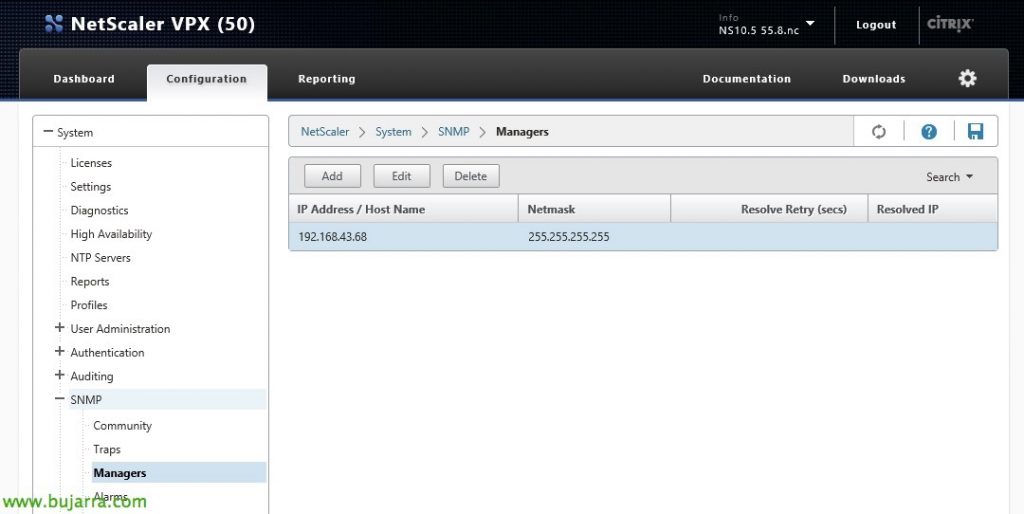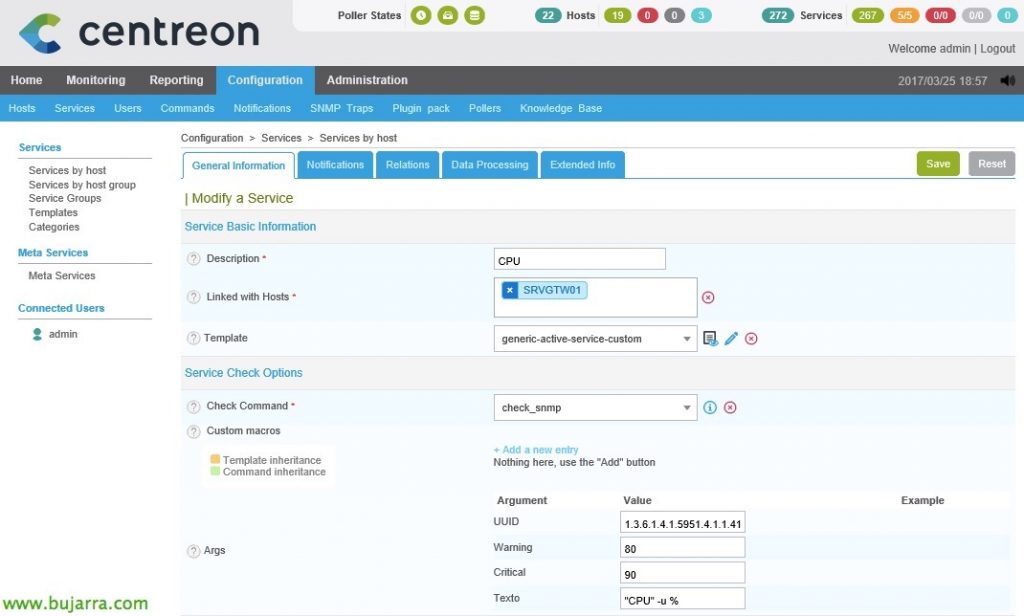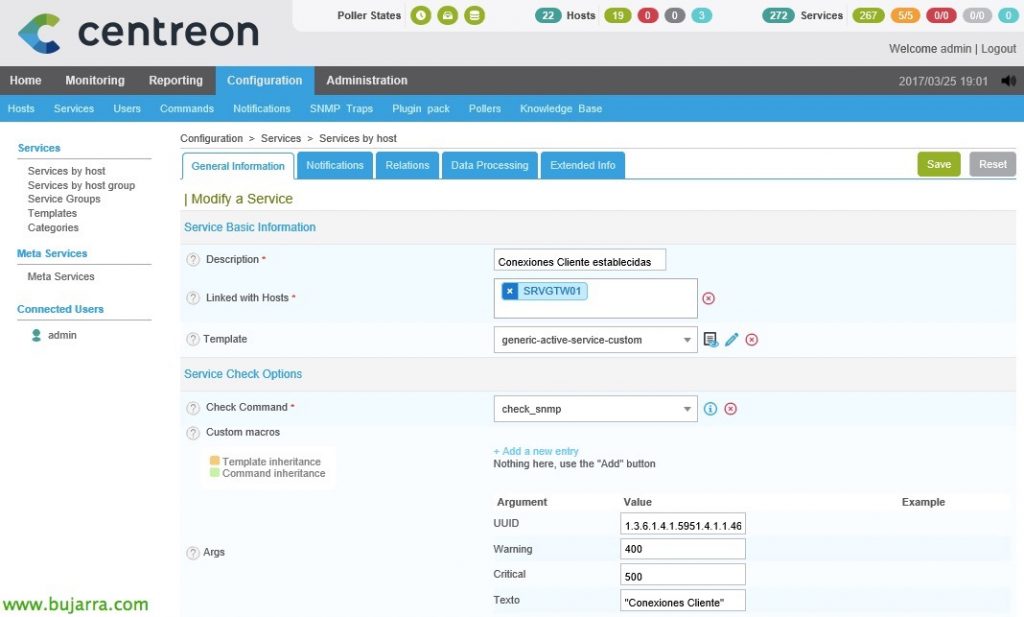Nagis – Monitoritzant Citrix NetScaler
Seguint una mica amb elements Citrix que podem monitoritzar… què menys que el nostre NetScaler! En aquest document podrem veure com monitoritzar un appliance virtual Citrix NetScaler VPX que actualment és el Gateway de la meva organització de Citrix XenDesktop. Monitoritzarem mitjançant SNMP els seus consums bàsics com són la CPU, Memòria o discos, si no que també les connexions, les seves interfícies de xarxa o els seus certificats!
En este documento usaremos un NetScaler 10.5 build 55.8, lo que haremos antes de nada añadirà en el NetScaler la comunitat SNMP, lo podrem fer por GUI de una manera sencilla. “System” > “SNMP” > “Community” > “Add” i afegimos la comunitat.
Deberemos afegir també l'equip que hará las consultas SNMP, ho farem des de “System” > “SNMP” > “Managers” > “Add” i afegimos la direcció IP de la màquina amb Nagios o Centreon.
Després d'això, podremos gravar la configuració en el NetScaler,
CPU y Memoria,
Para monitorar l'ús de CPU i de Memòria de l'aparell de Citrix, nos basaremos en un script ya existente en la nostra instal·lació de Nagios o Centreon, usaremos 'check_snmp', pasando el OID a més dels valors de Warning & Critical que serán en % seguido del text que nos pondrà en el output obtindremos los valors deseados.
Ejecutamos desde la shell de Nagios, en el path de los plugins:
[sourcecode]./check_snmp -H NETSCALER_IP -C COMUNIDAD_SNMP -o 1.3.6.1.4.1.5951.4.1.1.41.1.0 -w 80 -c 90 -l "CPU" -u %
./check_snmp -H NETSCALER_IP -CCOMUNIDAD_SNMP -o 1.3.6.1.4.1.5951.4.1.1.41.2.0 -w 80 -c 90 -l "Memoria" -u %[/sourcecode]
Así que si vamos a nuestro querido Centreon, des de “Configuration” > “Services” > “Add…” podremos añadir un Servicio y asociarlo al host de NetScaler. Ojo si no hemos definido en Centreon el Host del NetScaler es hora de hacerlo, con la plantilla de generic-host será más que suficiente. El que s'ha dit, creamos el servicio de CPU y de Memoria, deberemos tener en cuenta que en”Check Command” deberemos tener el comando ya existente llamado ‘check_snmp’, donde como argumentos le pasaremos el UUID anterior, así como los valores para Warning o Critical, o el texto que queremos leer en el output.
Conexiones de cliente y servidor,
Al igual que con la CPU y la Memoria RAM, obtindrem les connexions de client i les connexions de servidor de la mateixa manera, només caldrà canviar l'OID corresponent i llest!
Provem si volem comprovar les connexions establertes de servidor i de clients amb:
[sourcecode]./check_snmp -H NETSCALER_IP -C COMUNIDAD_SNMP -o 1.3.6.1.4.1.5951.4.1.1.46.10.0 -w 400 -c 500 -l "Conexiones Servidor"
./check_snmp -H NETSCALER_IP -C COMUNIDAD_SNMP -o 1.3.6.1.4.1.5951.4.1.1.46.12.0 -w 400 -c 500 -l "Conexiones Cliente"[/sourcecode]
De nou venim a Centreon i donem també d'alta els Serveis que monitoritzaran les Connexions Client establertes o de Servidor, creem un parell de Serveis i els associem a l'Host del NetScaler, seleccionem el comandament de comprovació ‘check_snmp’ de nou i completem amb els OID anteriors.
Disc,
Per monitoritzar l'ús de disc d'un NetScaler farem servir un altre script, que haurem de descarregar a la nostra màquina Nagios, farem servir ‘check_netscaler_disk.pl’ per visualitzar l'espai ocupat de les particions de disc. Descargamos de aquí el script: https://exchange.nagios.org/directory/Plugins/Network-Protocols/SNMP/check_netscaler_disk/details
Debemos modificar la línea 27 del fichero corrigiendo el path correcto de los plugins, quedant (en el meu cas):
use lib “/usr/lib/nagios/plugins”;
Y probamos a ejecutarlo si queremos desde la Shell de Nagios, desde el path de plugins y una vez hecho ejecutable el script, executem:
[sourcecode]./check_netscaler_disk.pl -H NETSCALER_IP -C COMUNIDAD_SNMP -w WARNING -c CRITICAL -d[/sourcecode]
Deberemos crear el Comando en Centreon desde “Configuration” > “Commands” > “Add”:
- Command Name: Indiquem un nom al comandament, per associar-lo el millor serà posar-li igual que s'anomeni l'script que executa, en este caso ‘check_netscaler_disk.pl’.
- Command Type: Seleccionem 'Check'.
- Command Line: Indicamos lo que realmente ejecutará Centreon o Nagios cuando el Servicio que crearemos a continuación llame a este comando, quedaria alguna cosa com: ‘/usr/lib/nagios/plugins/check_netscaler_disk.pl -H $HOSTADDRESS$ -C $_HOSTSNMPCOMMUNITY$ -w $ARG1$ -c $ARG2$ -d’.
Definimos los argumentos indicando qué son y grabamos!
Res, ya sólo quedará crear el Servicio que monitorizará el disco, des de “Configuration” > “Services” y clonamos algún servicio anterior del NetScaler & lo modificamos o creamos uno nuevo desde “Add…”, quedando de la siguiente manera:
- Description: Será el nombre con el que veremos el servicio en la monitorización, un nombre como ‘Disco’ lo identifica perfectamente o que? ?
- Linked with Hosts: Lo asociaremos al host del NetScaler.
- Template: Normalmente ‘generic-active-service-custom’, dependerá de las que usemos o hayamos modificado.
- Check Command: Seleccionamos el Comando que hemos creado en el paso anterior ‘check_netscaler_disk.pl’
- Args: Dicho comando nos requiere que cumplimentemos los 2 arguments, será para el valor en % para Warning y Critical.
Gravem amb “Save”,
Exportamos los datos y recargamos la configuración para que Centreon pueda leer los nuevos cambios que acabamos de meter. Como siempre iremos a “Configuration” > "Pollers" > "Export configuration", seleccionant el nostre poller, marquem els checks i reiniciem & "Export".
Y ahora ya, desde “Monitoring” ya visualizaremos todos los servicios que monitorizamos de un NetScaler VPX. Para forzar y probarlo, le seleccionamos y en el combo escogemos: ‘Services – Schedule immediate check (Forced)’.
Si quieres acceder a la lista completa de los OIDs de NetScaler, pots fer-ho des d'aquí: http://docs.citrix.com/content/dam/docs/en-us/netscaler/10/downloads/ctx132381.htm
Si quieres saber cómo monitorizar un certificado que tenga instalado, puedes leer aquest document.
Si quieres monitorizar los interfaces de red del appliance y controlar sus anchos de banda echa un vistazo a aquest altre document, en la sección ‘Monitorizando el tráfico de red’.
Si quieres verificar que un puerto TCP o UDP está levantado en nuestro NetScaler, puedes verlo en aquest document.